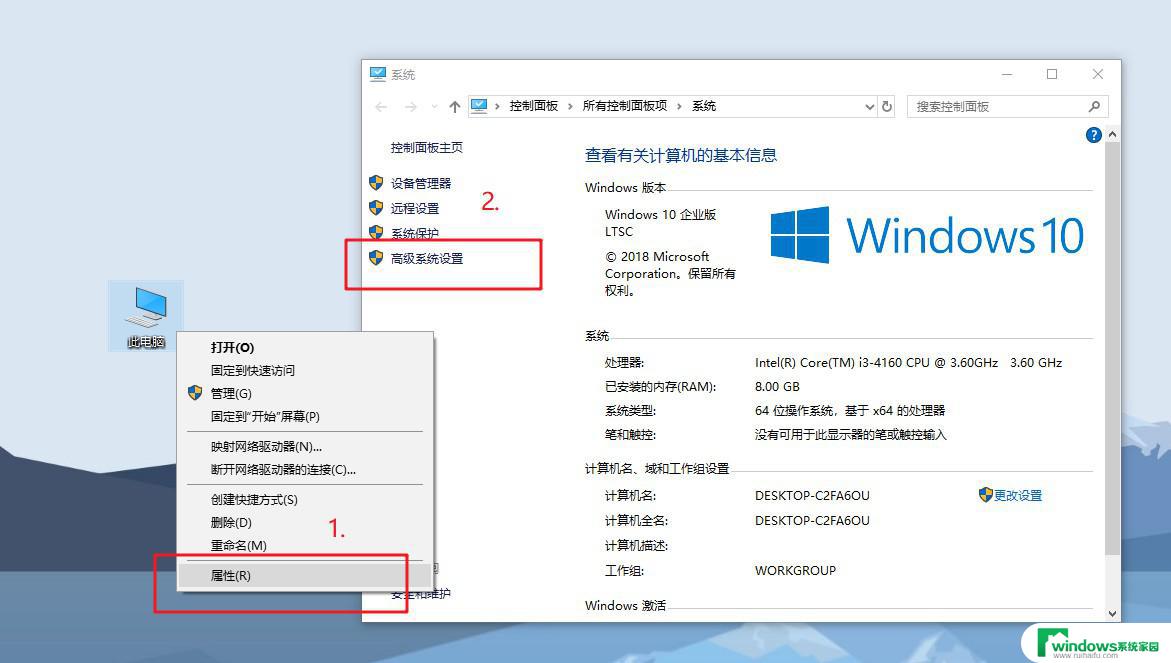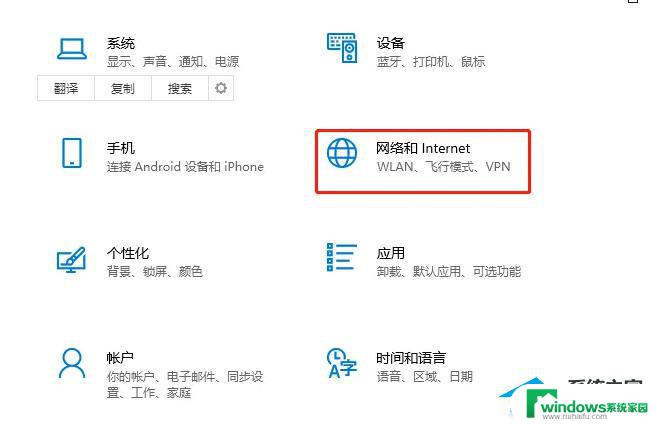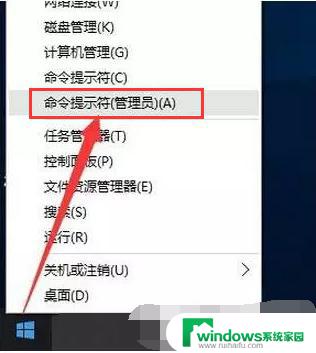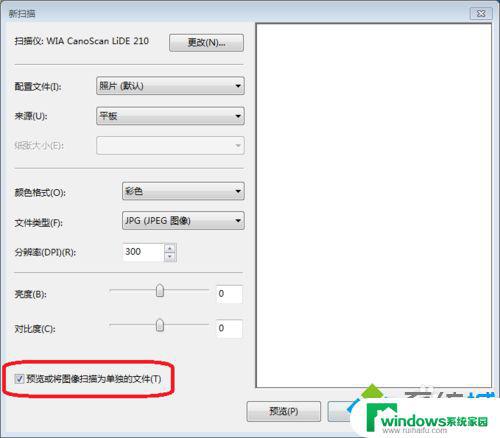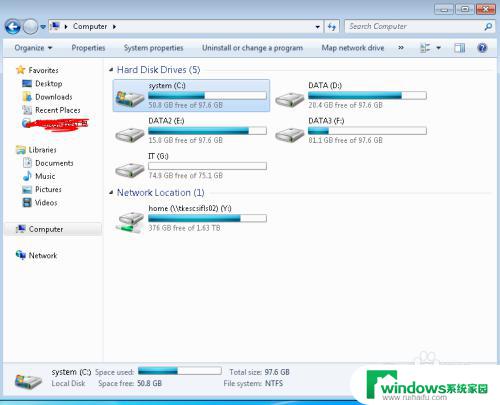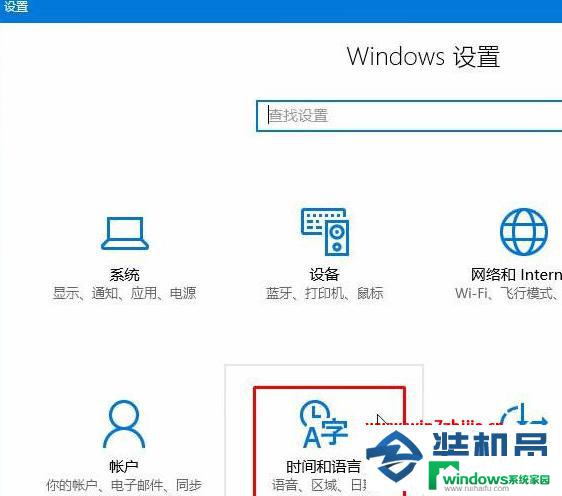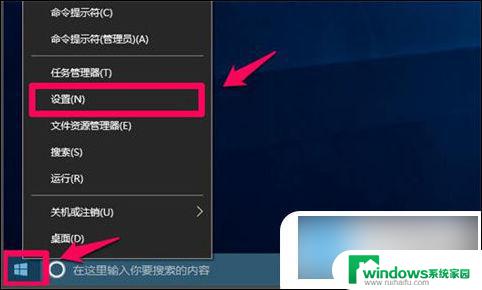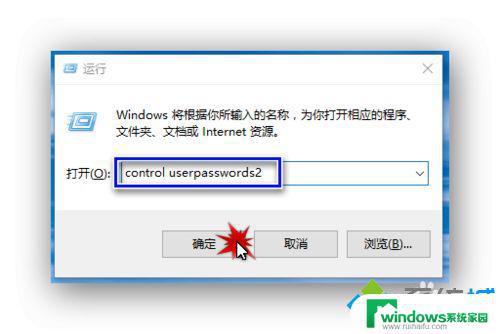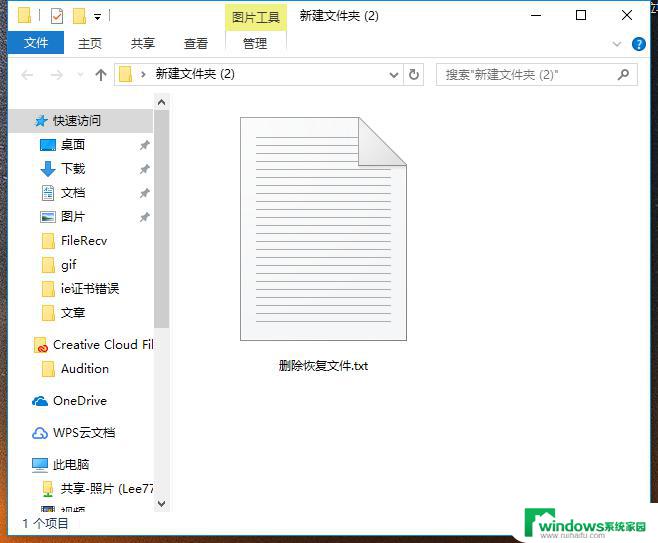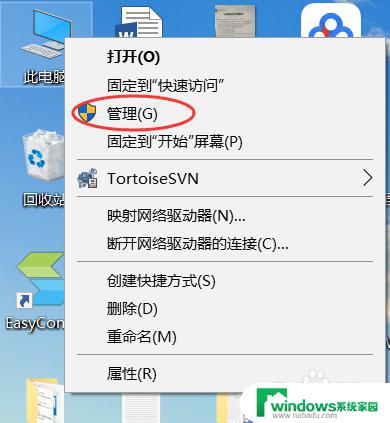Win10 CMD如何快速进入D盘?教你一招简单易行的方法!
win10 cmd进入d盘,Windows 10系统自带的命令提示符(cmd)功能强大,可以进行非常多的操作和设置,而在使用cmd时,进入到想要操作的目录中是必不可少的一步。本文将介绍如何在Win10中进入D盘的方法。
具体操作如下:
1、首先,按键盘上的【 Win + X 】组合键,或右键点击任务栏底部的【Windows开始徽标】,打开的隐藏菜单项中,选择【运行】;
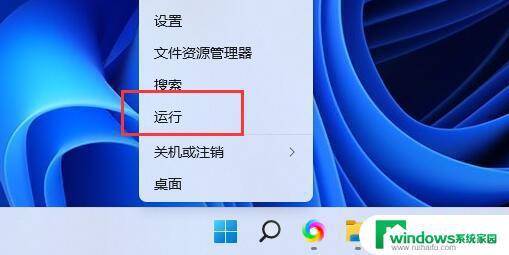
2、运行窗口,输入【cmd】命令,按【确定或回车】;
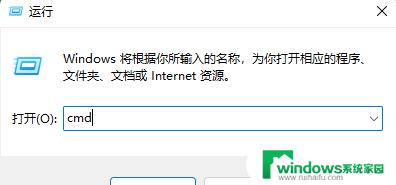
3、这样就可以打开【命令提示符】窗口啦;
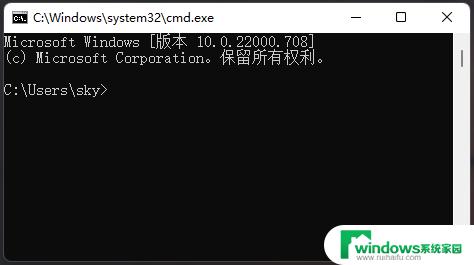
4、输入【D:】,并按回车,就可以进入D盘;
注意:D后面接的是,英文字符【:】
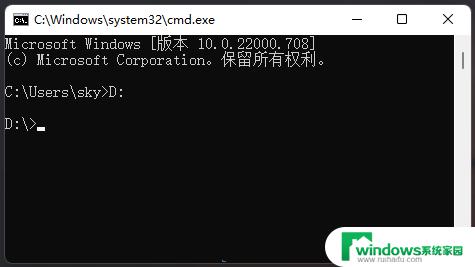
5、再输入【cd baiyunxitong.com】,并按回车,就可以进入D盘中的baiyunxitong.com文件夹;
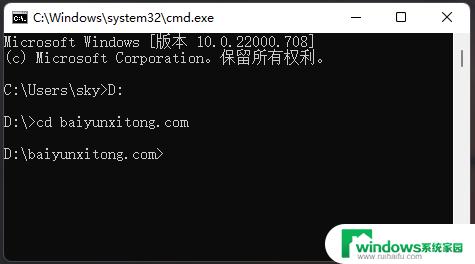
6、输入【cd..】,并按回车,可以返回上一级。如果输入的是【cd/】,即可返回根目录D盘。
以上是win10 cmd进入d盘的全部内容,如果你遇到了这种情况,就可以根据小编的操作来解决,非常简单快速,一步到位。